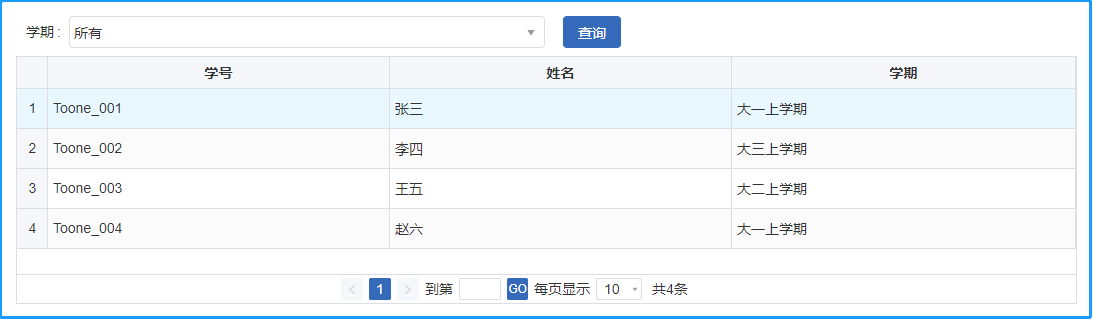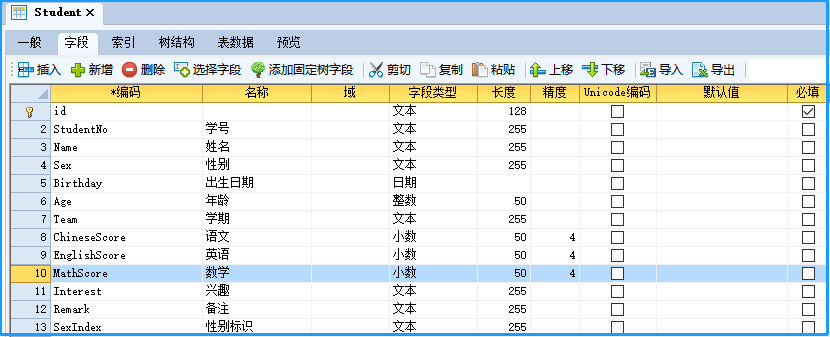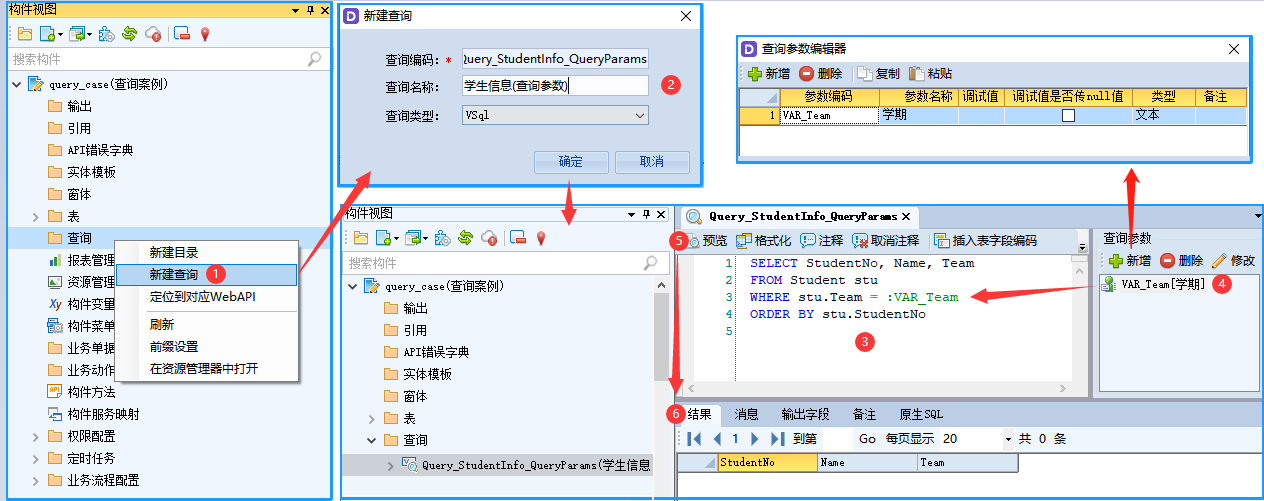查询案例
本教程提供三种查询案例。
- 案例1:VSQL查询参数:在VSQL查询中使用查询参数。
- 案例2:VSQL查询与函数:在VSQL查询中使用函数。
- 案例3:查询方案:根据表字段与实体字段(查询字段)的配置自动生成SQL。(快速、简单,但满足不了复杂的查询场景)
需求说明
使用V-SQL的方式,查询出“学生信息”表中需要的字段信息,并且设置查询参数。
案例演示
配置步骤
1. 新建数据库表
新建数据库表Student,并录入表数据用于测试。
2. 新建查询(V-SQL)
操作如下:
新建查询:
| 查询编码 | 查询名称 | 查询类型 |
|---|---|---|
Query_StudentInfo_QueryParams | 学生信息(查询参数) | VSql |
VSql语句:
SELECT StudentNo, Name, Team
FROM Student stu
WHERE stu.Team = :VAR_Team
ORDER BY stu.StudentNo
3. 添加普通窗体
添加窗体【学生信息(查询参数)】;
4. 实现界面原型
依照界面原型,添加相关控件至窗体面板,根据界面布局规范和控件命名规范,进行布局;
5. 添加对应的实体/表
从查询选择 -> Query_StudentInfo_QueryParams(学生信息(查询参数)) -> 设置字段名称 -> 确定按钮 完成添加实体,依照命名规范,更改实体编码、实体名称、字段名称);
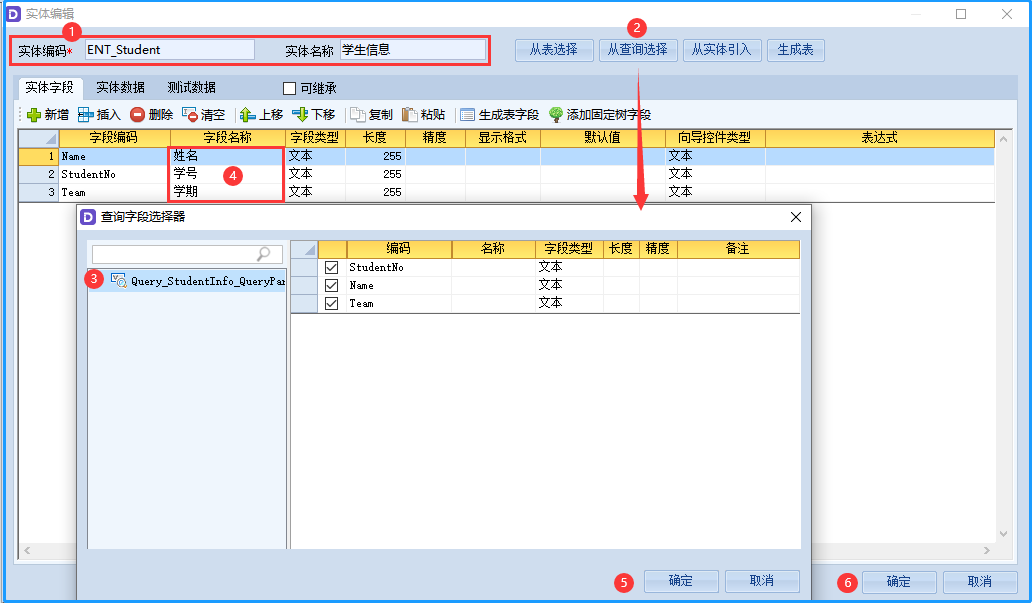
6. 控件绑定
设置下拉选择(学期)控件的数据来源,如下图:
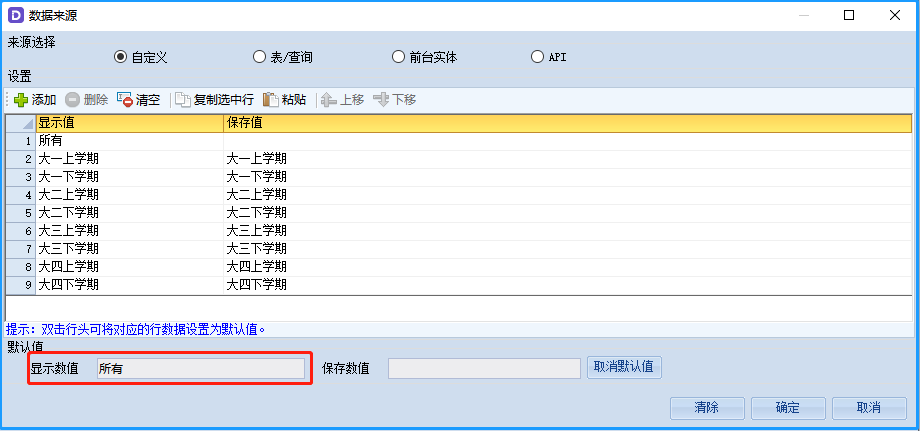
7. 规则配置:
- 窗体加载事件:从数据库获取数据到实体(数据来源于查询);
- 按钮单击事件(查询分类图书):从数据库获取数据到实体(设置过滤条件),如下:
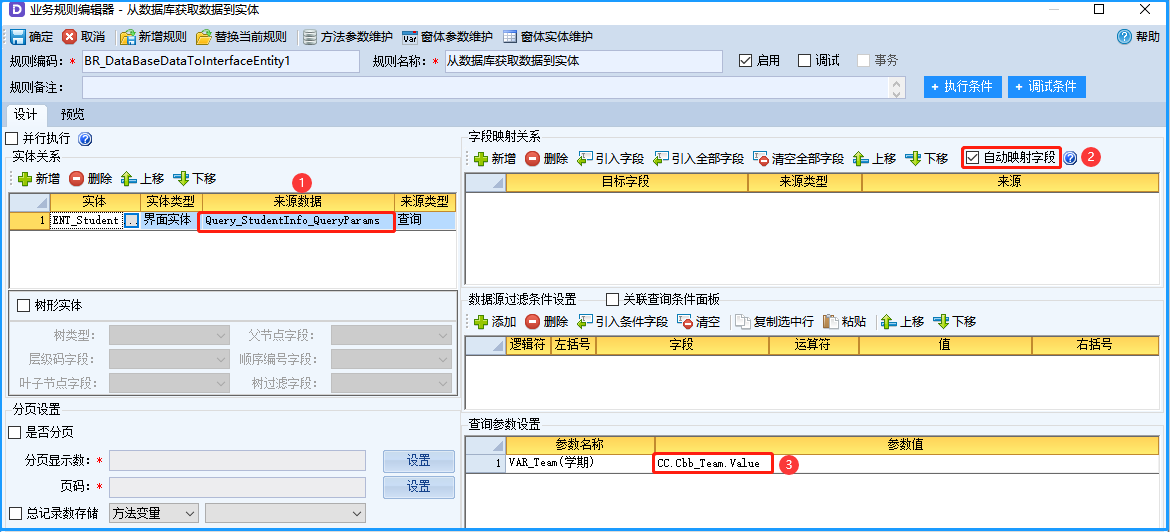
需求说明
使用V-SQL的方式,查询出“学生信息”表中需要的字段信息,并且
- 使用Count()函数统计不同学期语文科目考生总人数;
- 使用Sum()函数统计不同学期语文总分数;
- 使用Avg()函数 统计不同学期语文平均分。
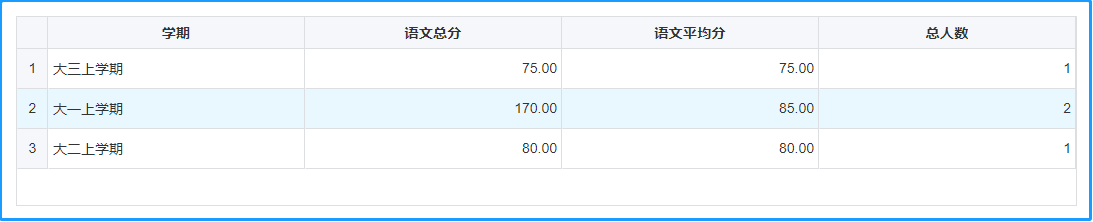
案例演示
配置步骤
1. 新建查询(V-SQL)
操作如下:
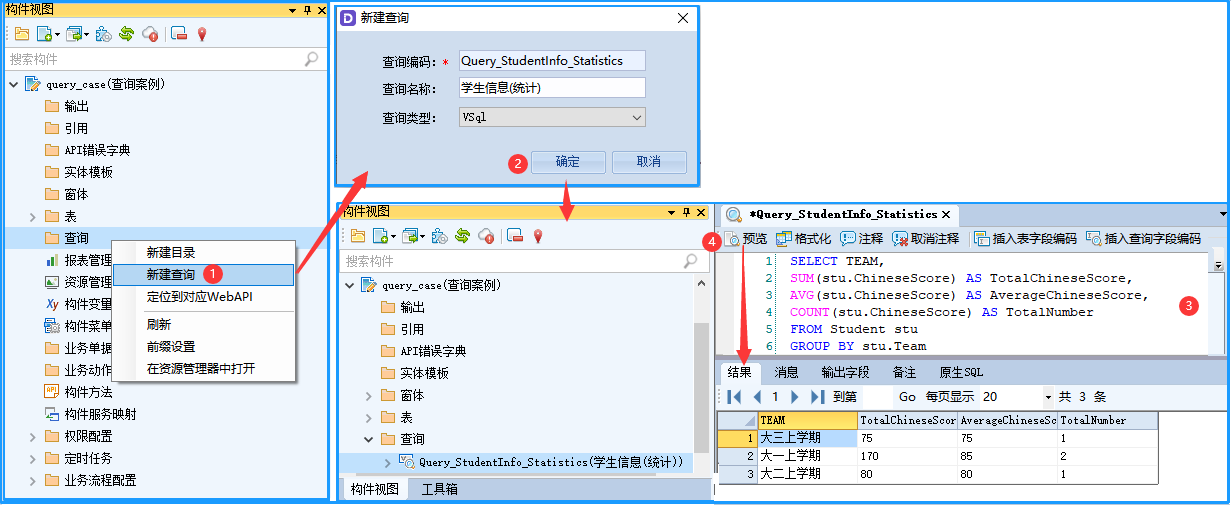
新建查询:
| 查询编码 | 查询名称 | 查询类型 |
|---|---|---|
Query_StudentInfo_Statistics | 学生信息(统计) | VSql |
VSql语句:
SELECT TEAM,
SUM(stu.ChineseScore) AS TotalChineseScore,
AVG(stu.ChineseScore) AS AverageChineseScore,
COUNT(stu.ChineseScore) AS TotalNumber
FROM Student stu
GROUP BY stu.Team
2. 添加普通窗体
添加窗体【学生信息(统计)】;
3. 实现界面原型
依照界面原型,添加相关控件至窗体面板,根据界面布局规范和控件命名规范,进行布局;
4. 添加对应的实体/表
从查询选择 -> Query_StudentInfo_Statistics(学生信息(统计)) -> 设置字段名称 -> 确定按钮 完成添加实体,依照命名规范,更改实体编码、实体名称、字段名称);
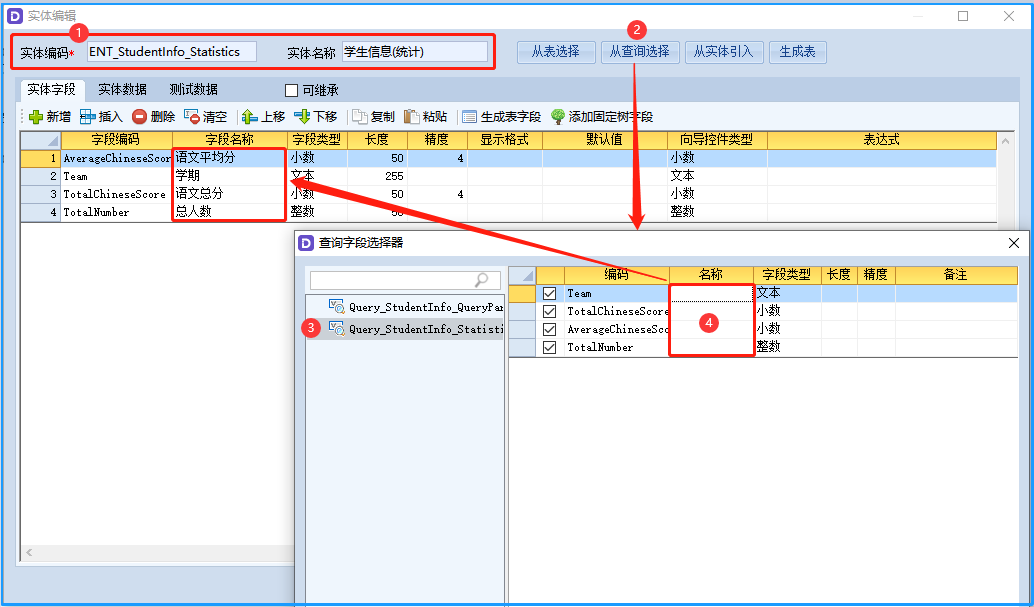
5. 控件绑定
设置下拉选择(学期)控件的数据来源,如下图:
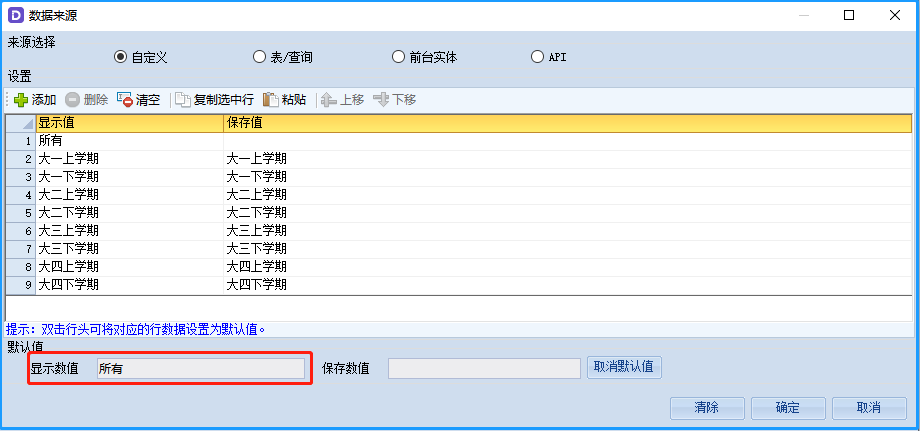
6. 规则配置
- 窗体加载事件:从数据库获取数据到实体(来源数据设置为查询
Query_StudentInfo_Statistics)。
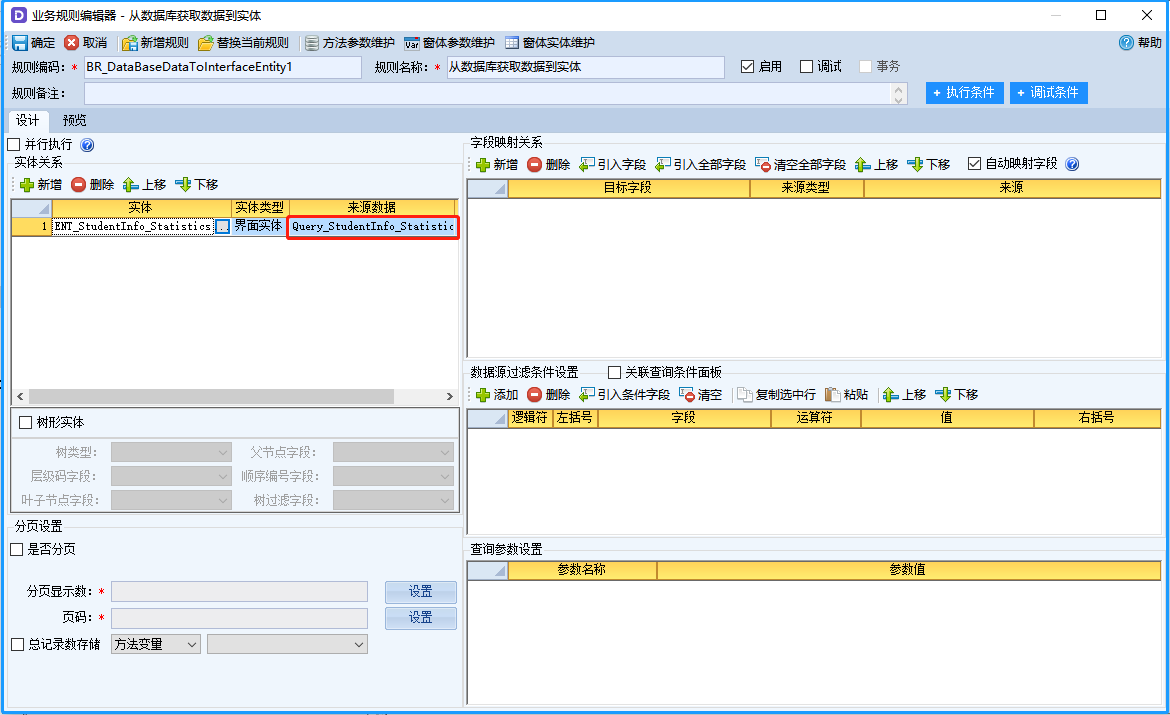
需求说明
学生信息(查询方案): 使用查询方案的方式,查询出“学生信息”表中需要的字段信息。
案例演示
参考案例1:VSQL查询参数。
配置步骤
1. 新建查询
新建一个查询(查询方案),操作(新建查询->查询类型->数据源->显示字段->输出字段)如下:
| 查询编码 | 查询名称 | 查询类型 |
|---|---|---|
Query_StudentInfo | 学生信息(查询方案) | 查询方案 |
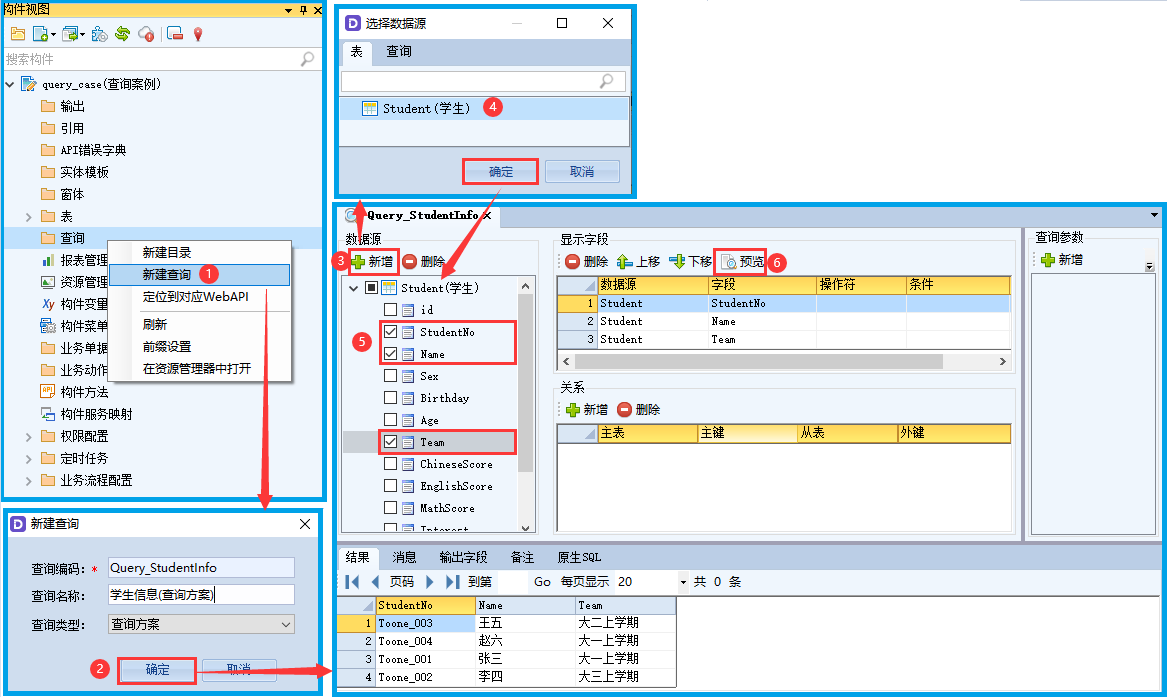
2. 添加普通窗体
添加1个普通窗体(学生信息(查询方案));
3. 实现界面原型
依照界面原型,添加相关控件至窗体面板,根据界面布局规范和控件命名规范,进行布局;
4. 添加对应的实体/表
本案例中从查询选择添加实体,依照命名规范,更改实体编码名称,如下:
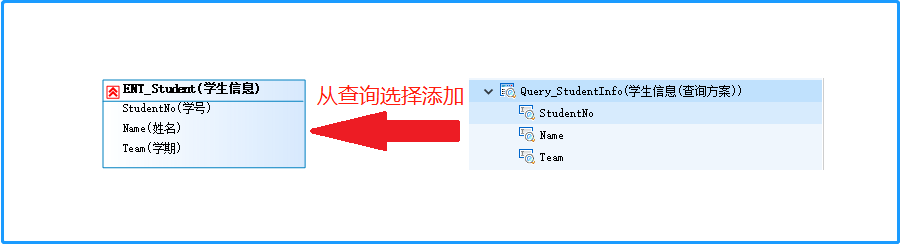
5. 控件绑定;
6. 规则配置
窗体加载事件:从数据库获取数据到实体(来源数据:Query_StudentInfo,来源类型:查询),如下:
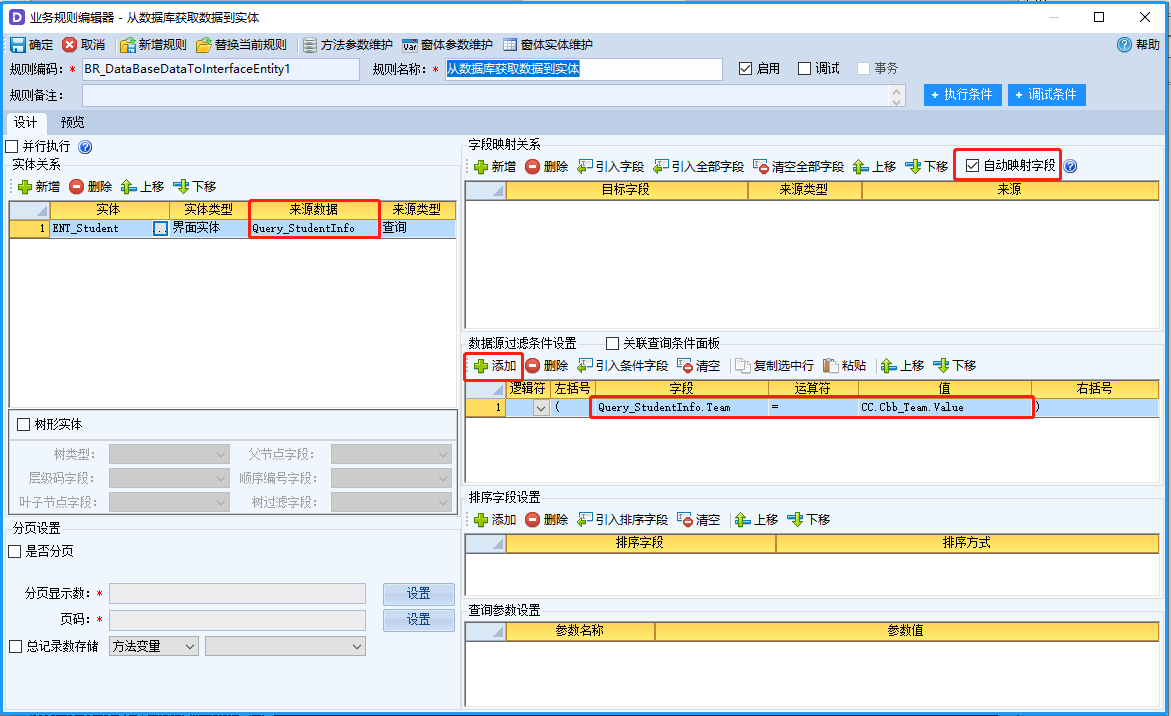
注意:设置自动映射字段。